Εξοικονόμηση χρόνου σε λογισμικό και τεχνογνωσία υλικού που βοηθά 200 εκατομμύρια χρήστες ετησίως. Σας καθοδηγεί με συμβουλές, νέα και συμβουλές για την αναβάθμιση της τεχνολογικής σας ζωής.
Ελέγξτε το όνομα χρήστη και τον κωδικό πρόσβασης
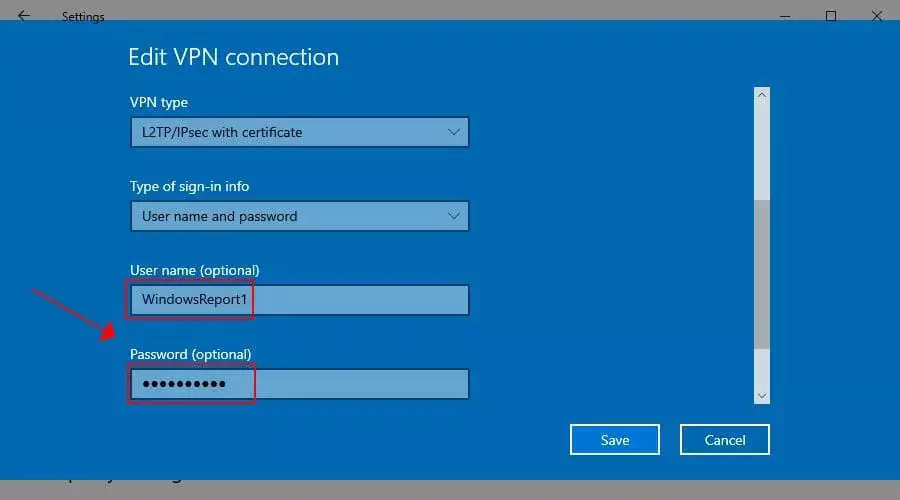
- Κάντε δεξί κλικ στο Αρχή κουμπί και μεταβείτε στο Δικτυακές συνδέσεις.
- Κάντε κλικ VPN στην αριστερή πλευρά.
- Επιλέξτε τη σύνδεσή σας L2TP VPN και κάντε κλικ Προχωρημένες επιλογές.
- Τύπος Επεξεργασία.
- Ξαναπληκτρολογήστε το δικό σας Ονομα χρήστη και Κωδικός πρόσβασης.
- Κάντε κλικ Αποθηκεύσετε.
Εάν εισαγάγατε λάθος τα διαπιστευτήριά σας VPN ή αν έχουν αλλάξει από τον διαχειριστή του διακομιστή VPN στο Στο μεταξύ, τότε μια απλή ενημέρωση του ονόματος χρήστη και του κωδικού πρόσβασής σας θα σας βοηθήσει εάν δεν μπορείτε να συνδεθείτε στο L2TP VPN ενεργοποιημένο Windows 10.
Ελέγξτε το όνομα ή τη διεύθυνση διακομιστή

- Παω σε Ρυθμίσεις VPN και επιλέξτε το προφίλ VPN L2TP.
- Κάντε κλικ Προχωρημένες επιλογές και μετά Επεξεργασία.
- Ξαναπληκτρολογήστε το δικό σας Όνομα διακομιστή ή διεύθυνση ή δοκιμάστε ένα διαφορετικό.
- Κάντε κλικ Αποθηκεύσετε.
Το πρόβλημα σύνδεσης L2TP VPN μπορεί να οφείλεται σε ένα απλό τυπογραφικό λάθος στο όνομα ή τη διεύθυνση του διακομιστή σας, επομένως φροντίστε να εισαγάγετε ξανά αυτές τις πληροφορίες. Διαφορετικά, ο απομακρυσμένος διακομιστής VPN L2TP ενδέχεται να μην λειτουργεί. Σε αυτήν την περίπτωση, μπορείτε να δοκιμάσετε να συνδεθείτε σε άλλο διακομιστή εάν είναι δυνατόν.
Ελέγξτε το πιστοποιητικό ή το προ-κοινόχρηστο κλειδί
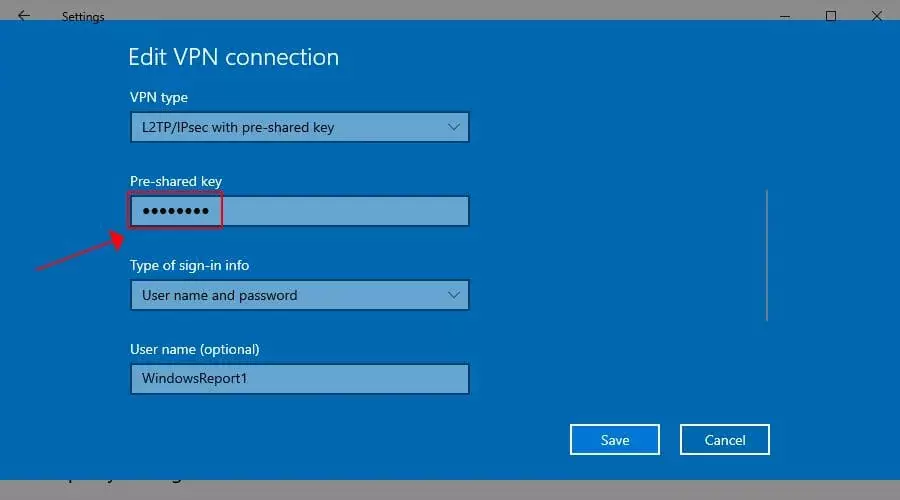
- Παω σε Ρυθμίσεις VPN και επιλέξτε τη σύνδεσή σας L2TP VPN.
- Κάντε κλικ Προχωρημένες επιλογές και μετά Επεξεργασία.
- Ξαναπληκτρολογήστε το δικό σας Προ-κοινόχρηστο κλειδί.
- Κάντε κλικ Αποθηκεύσετε.
Παρόμοια με την κατάσταση του ονόματος χρήστη και του κωδικού πρόσβασης, το προ-κοινόχρηστο κλειδί που πληκτρολογήσατε αρχικά μπορεί να ήταν λάθος ή να έχει αλλάξει από τον διαχειριστή του διακομιστή VPN. Αφού προσθέσετε το νέο προ-κοινόχρηστο κλειδί, δοκιμάστε να συνδεθείτε ξανά στο L2TP VPN για να δείτε αν λειτουργεί τώρα.
Ωστόσο, εάν υπάρχει πρόβλημα με το πιστοποιητικό L2TP VPN, δεν μπορείτε να κάνετε τίποτα από την πλευρά του πελάτη VPN. Πρέπει είτε να επαληθεύσετε το πιστοποιητικό στον διακομιστή είτε να επικοινωνήσετε με τον διαχειριστή για βοήθεια.
Εναλλακτικά, δοκιμάστε να κάνετε εναλλαγή μεταξύ L2TP/IPsec με πιστοποιητικό και προ-κοινόχρηστο κλειδί, σε περίπτωση που ο διαχειριστής του διακομιστή άλλαξε τον τύπο VPN.
Ελέγξτε τις ρυθμίσεις διακομιστή μεσολάβησης VPN
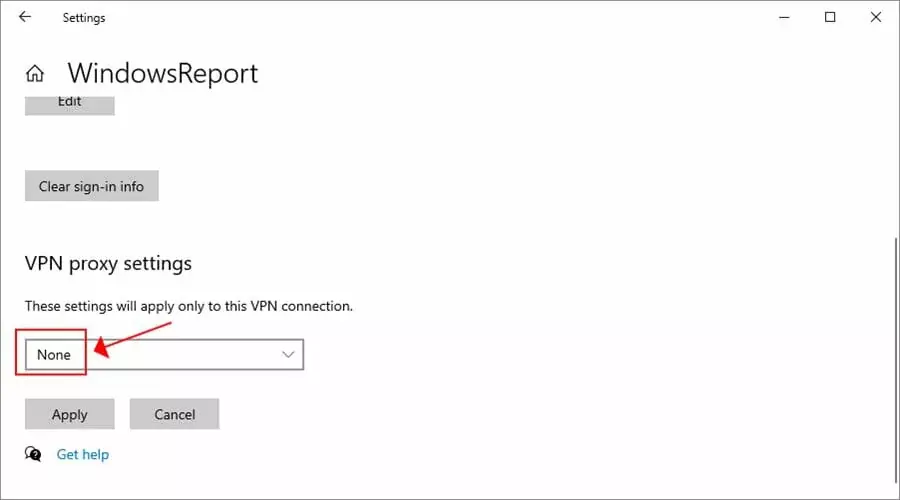
- Παω σε Ρυθμίσεις VPN και κάντε κλικ στο προφίλ σας L2TP VPN.
- Επιλέγω Προχωρημένες επιλογές.
- Κάντε κύλιση προς τα κάτω στο Ρυθμίσεις διακομιστή μεσολάβησης VPN
- Εάν πρέπει να ανακατευθύνετε τη σύνδεσή σας VPN σε διακομιστή μεσολάβησης, βεβαιωθείτε ότι οι ρυθμίσεις διακομιστή μεσολάβησης είναι σωστές.
- Διαφορετικά, καταργήστε τον διακομιστή μεσολάβησης επιλέγοντας Κανένας.
- Κάντε κλικ Ισχύουν.
Ακόμα κι αν χρειαστεί να χρησιμοποιήσετε έναν διακομιστή μεσολάβησης VPN, απενεργοποιήστε τον προσωρινά και προσπαθήστε να συνδεθείτε ξανά στο L2TP VPN για να δείτε αν φταίει πραγματικά ο διακομιστής μεσολάβησης. Μπορεί να μην λειτουργεί σωστά.
Σε αυτή την περίπτωση, θα πρέπει επιδιόρθωση προβλημάτων σύνδεσης διακομιστή μεσολάβησης, χρησιμοποιήστε άλλο διακομιστή μεσολάβησης ή διατηρήστε τον απενεργοποιημένο.
Χρησιμοποιήστε μια premium υπηρεσία VPN
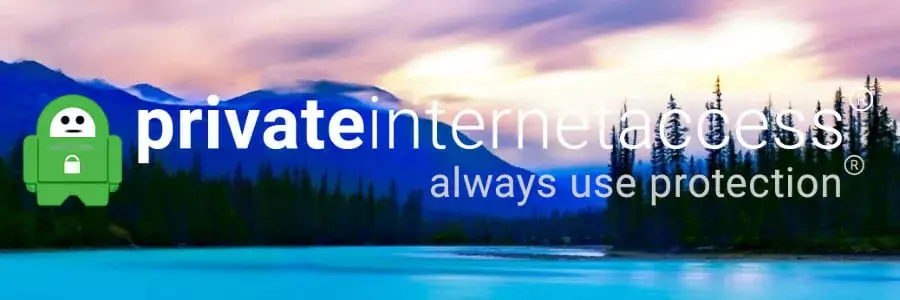
Εάν δεν θέλετε να αντιμετωπίσετε επαναλαμβανόμενα προβλήματα σύνδεσης L2TP στα Windows 10, προτείνουμε την αναβάθμιση σε μια premium υπηρεσία VPN όπως Ιδιωτική πρόσβαση στο Διαδίκτυο (PIA).
Ανήκει Kape Technologies, αυτό το εργαλείο μπορεί να εγκατασταθεί σε ένα ευρύ φάσμα συσκευών, συμπεριλαμβανομένων των Windows, macOS, Linux, Android και iOS.
Το PIA χρησιμοποιεί OpenVPN και WireGuard για να ασφαλίσει την κυκλοφορία του δικτύου σας, αλλά μπορείτε επίσης να επιλέξετε τη λειτουργία μη αυτόματης διαμόρφωσης L2TP χρησιμοποιώντας τα διαπιστευτήρια σύνδεσης L2TP του PIA. Η εφαρμογή υποστηρίζει εγγενή προώθηση θύρας, ένας διακόπτης kill, στατικές και δυναμικές διευθύνσεις IP, μαζί με έναν αποκλεισμό διαφημίσεων και κακόβουλου λογισμικού.
Μπορείτε να χρησιμοποιήσετε το PIA για να ξεμπλοκάρετε το Netflix US και άλλες υπηρεσίες ροής, ενεργοποιήστε τη λειτουργία διαίρεσης σήραγγας, προστατέψτε τα ερωτήματά σας DNS χρησιμοποιώντας αποκλειστικούς διακομιστές DNS και ακόμη αλλάξτε τον τύπο NAT με ένα VPN. Επιπλέον, εάν αντιμετωπίσετε οποιοδήποτε πρόβλημα, μπορείτε να επωφεληθείτε από την υποστήριξη ζωντανής συνομιλίας 24/7.
Τι άλλο πρέπει να γνωρίζετε για το PIA:
- +3.300 διακομιστές VPN σε 48 χώρες
- Βελτιστοποιημένο για ροή και torrenting
- Χωρίς κορμούς ή διαρροές
- Εγγύηση επιστροφής χρημάτων 30 ημερών (χωρίς δωρεάν δοκιμή)

Ιδιωτική πρόσβαση στο Διαδίκτυο
Σταματήστε να λαμβάνετε σφάλματα σύνδεσης L2TP στα Windows 10, μεταβαίνοντας σε αυτό το γρήγορο και ασφαλές VPN.
Αγόρασέ το τώρα
Ελέγξτε τις ρυθμίσεις κρυπτογράφησης
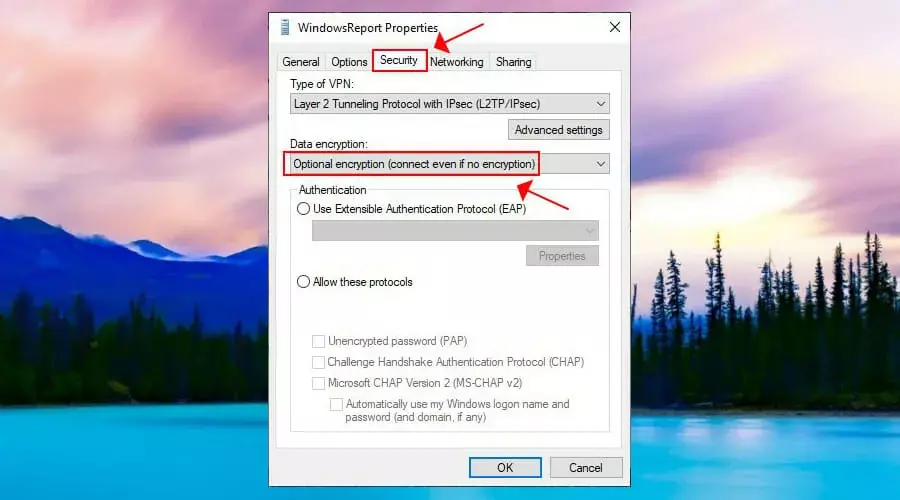
- Κάντε δεξί κλικ στο Αρχή κουμπί και μεταβείτε στο Δικτυακές συνδέσεις.
- Κάντε κλικ Αλλαγή επιλογών προσαρμογέα.
- Κάντε δεξί κλικ στη σύνδεσή σας VPN και επιλέξτε Ιδιότητες.
- Εναλλαγή στο Ασφάλεια αυτί.
- Σειρά Κρυπτογράφηση δεδομένων προς την Προαιρετική κρυπτογράφηση (σύνδεση ακόμα και αν δεν υπάρχει κρυπτογράφηση).
- Κάντε κλικ Εντάξει.
Εάν ο διακομιστής VPN έχει προβλήματα κρυπτογράφησης, αυτός θα μπορούσε να είναι ο λόγος για τον οποίο δεν μπορείτε να συνδεθείτε στο L2TP VPN στα Windows 10. Κάνοντας την κρυπτογράφηση προαιρετική, ίσως μπορέσετε να επιλύσετε προσωρινά αυτό το πρόβλημα.
Ωστόσο, κρυπτογράφηση είναι ένα κρίσιμο στοιχείο μιας σύνδεσης VPN, επομένως θα πρέπει να επικοινωνήσετε με τον διαχειριστή του διακομιστή VPN για να διορθώσετε αυτό το πρόβλημα το συντομότερο δυνατό.
Ελέγξτε τις ρυθμίσεις ελέγχου ταυτότητας
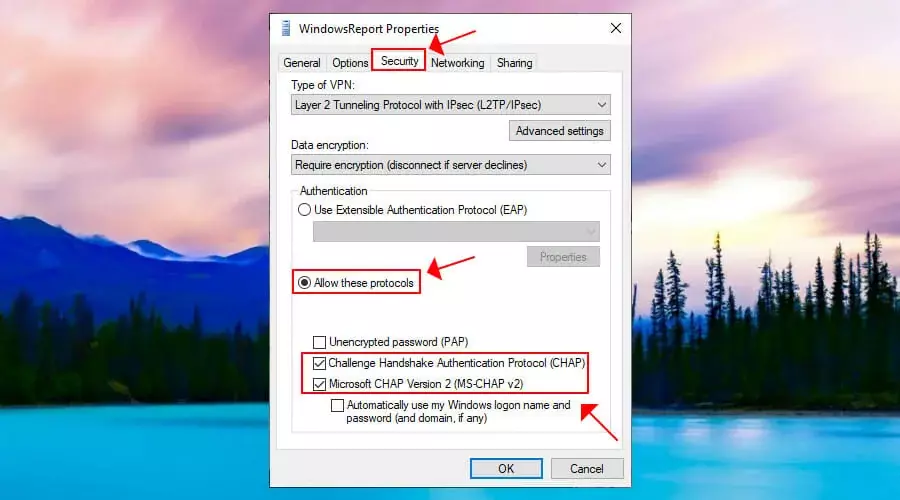
- Παω σε Δικτυακές συνδέσεις > Αλλαγή επιλογών προσαρμογέα.
- Κάντε δεξί κλικ στο VPN σας και μεταβείτε στο Ιδιότητες.
- Εναλλαγή στο Ασφάλεια αυτί.
- Στο Αυθεντικοποίηση, επιλέξτε Επιτρέψτε αυτά τα πρωτόκολλα.
- επιτρέπω Challenge Handshake Authentication Protocol (CHAP).
- επιτρέπω Microsoft CHAP Έκδοση 2 (MS-CHAP v2).
- Κάντε κλικ Εντάξει.
Τα προβλήματα σύνδεσης L2TP προκαλούνται συνήθως από μη έγκυρες ρυθμίσεις ελέγχου ταυτότητας VPN. Δοκιμάστε την παραπάνω διαμόρφωση για να δείτε αν λειτουργεί. Διαφορετικά, θα πρέπει να έρθετε σε επαφή με τον διαχειριστή του διακομιστή VPN και να ζητήσετε βοήθεια.
Ανοίξτε τις θύρες L2TP στο τείχος προστασίας σας
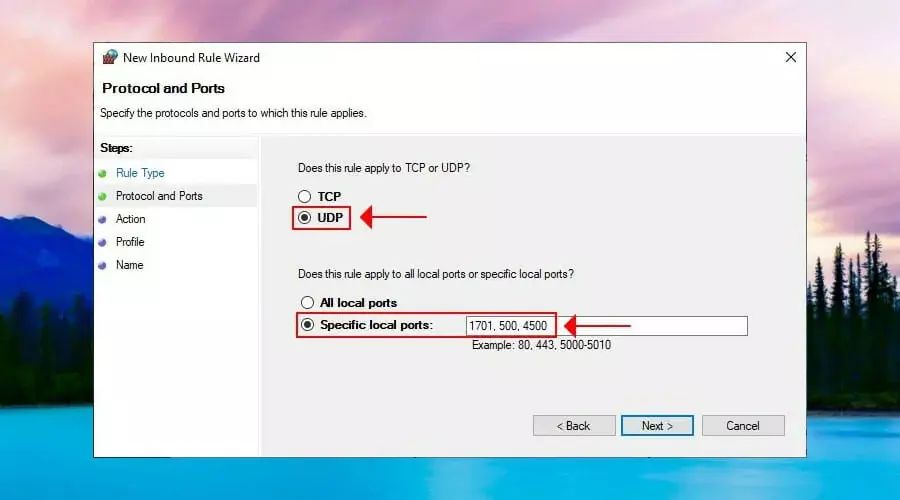
- Κάντε κλικ στο Αρχή κουμπί, πληκτρολόγηση τείχος προστασίαςκαι επιλέξτε Τείχος προστασίας και σύνδεση δικτύου.
- Κάντε κλικ Προηγμένες ρυθμίσεις και Ναί εάν ζητηθεί από το UAC (User Account Control).
- Επιλέγω Εισερχόμενοι κανόνες στην αριστερή πλευρά.
- Κάντε κλικ Νέος Κανόνας στον δεξιό πίνακα ενεργειών.
- Στο Τύπος κανόνα, επιλέξτε Λιμάνι.
- Στο Πρωτόκολλο και Ports, επιλέξτε UDP με Συγκεκριμένα τοπικά λιμάνια και πληκτρολογήστε 1701, 500, 4500.
- Σειρά Δράση προς την Επιτρέψτε τη σύνδεση εάν είναι ασφαλής.
- Εισαγάγετε οποιοδήποτε όνομα κανόνα και κάντε κλικ Φινίρισμα.
- Παω σε Εξερχόμενοι κανόνες και κάνε το ίδιο.
Αν σας Η σύνδεση VPN L2TP μπλοκάρεται από το τείχος προστασίας, τότε πρέπει να ανοίξετε τις σωστές θύρες για την αποστολή και λήψη κίνησης δικτύου. Ωστόσο, η παραπάνω διαμόρφωση του τείχους προστασίας θα πρέπει επίσης να γίνει στον διακομιστή VPN.
Κάντε μια εύκολη προσαρμογή στο μητρώο

- Τύπος Ctrl+R, τύπος regedit, κρατήστε πατημένο Βάρδιακαι πατήστε Εισαγω.
- Κάντε κλικ Ναί εάν ζητηθεί από τον Έλεγχο λογαριασμού χρήστη.
- Διαγράψτε ό, τι βρίσκεται μέσα στη γραμμή διευθύνσεων στο επάνω μέρος.
- Επικολλήστε την παρακάτω διεύθυνση και πατήστε Εισαγω:
HKEY_LOCAL_MACHINESYSTEMCcurrentControlSetServicesPolicyAgent - Ανοιξε Επεξεργασία μενού > Νέος και κάντε κλικ Τιμή DWORD (32-bit)..
- Σειρά AssumeUDPEncapsulationContextOnSendRule ως όνομα τιμής.
- Κάντε δεξί κλικ AssumeUDPEncapsulationContextOnSendRule και πατήστε Τροποποιώ.
- Σειρά Δεδομένα αξίας προς την 2.
- Σειρά Βάση προς την Δεκαεξαδικό.
- Κάντε κλικ Εντάξει.
- Στη συνέχεια, επικολλήστε αυτήν τη διεύθυνση και πατήστε Εισαγω:
HKEY_LOCAL_MACHINESYSTEMCcurrentControlSetServicesRasMan - Ανοιξε Επεξεργασία μενού > Νέος και κάντε κλικ Τιμή DWORD (32-bit)..
- Σειρά ProhibitIpSec ως όνομα τιμής.
- Κάντε δεξί κλικ ProhibitIpSec και κάντε κλικ Τροποποιώ.
- Σειρά Δεδομένα αξίας προς την 0.
- Σειρά Βάση προς την Δεκαεξαδικό.
- Κάντε κλικ Εντάξει.
- Κάντε επανεκκίνηση του υπολογιστή σας.
Εάν ο διακομιστής VPN, ο πελάτης ή και τα δύο βρίσκονται πίσω από ένα NAT, όπως ένας οικιακός δρομολογητής, μπορείτε να χρησιμοποιήσετε τις ρυθμίσεις μητρώου παραπάνω για να διορθώσετε το πρόβλημα διέλευσης NAT.
Ένας πιο γρήγορος τρόπος για να τροποποιήστε το μητρώο και κάντε τα Windows 10 να συνδεθούν στο L2TP VPN εισάγοντας μερικές γραμμές κώδικα στη γραμμή εντολών (ανατρέξτε στο εσωτερικό του άρθρου για να δείτε πώς).
Επανεγκαταστήστε τους προσαρμογείς δικτύου
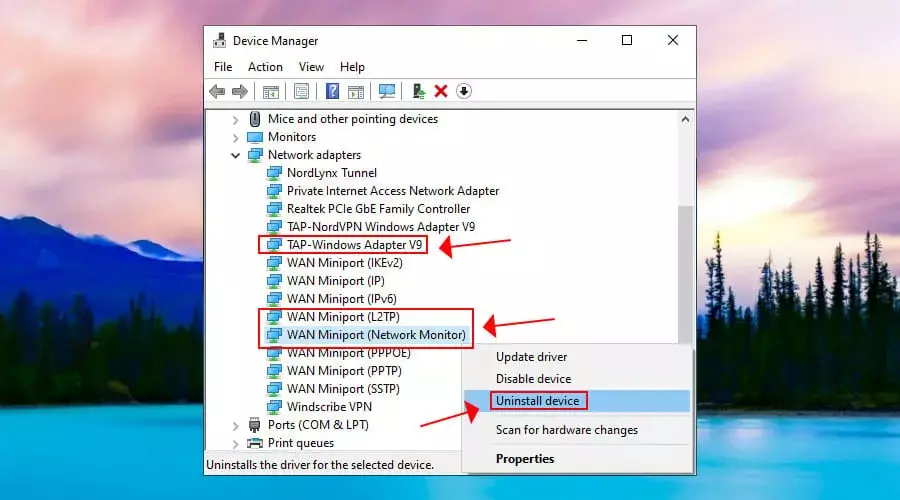
- Κάντε δεξί κλικ στο Αρχή κουμπί και μεταβείτε στο Διαχειριστή της συσκευής.
- Αναπτύξτε το Προσαρμογείς δικτύου μενού.
- Κάντε δεξί κλικ TAP-Προσαρμογέας Windows V9 και επιλέξτε Απεγκατάσταση συσκευής.
- Αδεια Διαγράψτε το λογισμικό προγράμματος οδήγησης για αυτήν τη συσκευή ανεξέλεγκτος.
- Κάντε κλικ Απεγκατάσταση.
- Κάντε το ίδιο για Miniport WAN (L2TP) και Miniport WAN (παρακολούθηση δικτύου).
- Ανοιξε το Δράση μενού και επιλέξτε Σάρωση για αλλαγές υλικού.
Εάν απεγκαταστήσετε τους προσαρμογείς δικτύου, αλλά χωρίς επίσης να καταργήσετε το λογισμικό του προγράμματος οδήγησης, τα Windows θα τους επανεγκαταστήσουν αυτόματα. Διόρθωση προβλημάτων προσαρμογέα δικτύου των Windows 10 είναι ένας πρακτικός τρόπος για να χειριστείτε το πρόβλημα σύνδεσης L2TP VPN.
Ενημερώστε τα προγράμματα οδήγησης δικτύου
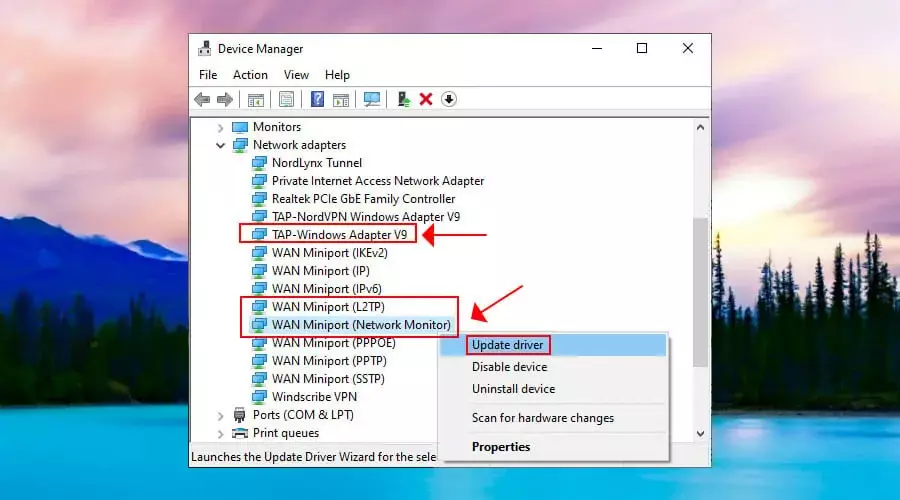
- Παω σε Διαχειριστή της συσκευής και επεκτείνετε το Προσαρμογείς δικτύου μενού.
- Κάντε δεξί κλικ TAP-Προσαρμογέας Windows V9 και επιλέξτε Ενημέρωση προγράμματος οδήγησης.
- Επιλέγω Αυτόματη αναζήτηση για ενημερωμένο λογισμικό προγραμμάτων οδήγησης.
- Ακολουθήστε τις οδηγίες που εμφανίζονται στην οθόνη.
- Κάντε το ίδιο για Miniport WAN (L2TP) και Miniport WAN (παρακολούθηση δικτύου).
Εάν λάβετε Τα καλύτερα προγράμματα οδήγησης για τη συσκευή σας είναι ήδη εγκατεστημένα μήνυμα, μπορείτε να αναζητήσετε νεότερες εκδόσεις προγραμμάτων οδήγησης στο Windows Update, να εγκαταστήσετε τα προγράμματα οδήγησης με μη αυτόματο τρόπο ή να βρείτε και να εγκαταστήσετε νεότερα προγράμματα οδήγησης συσκευών αυτόματα χρησιμοποιώντας εργαλεία ενημέρωσης προγραμμάτων οδήγησης.
Επανεκκινήστε την υπηρεσία IPsec
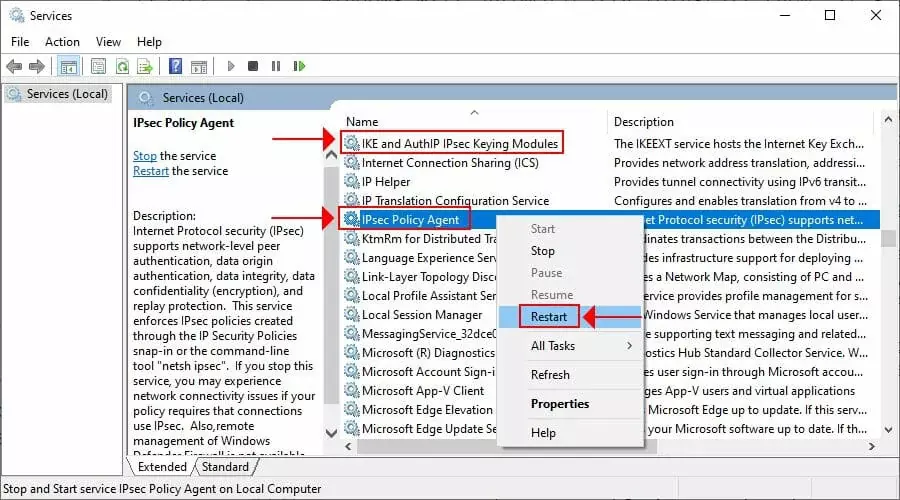
- Κάντε κλικ στο Αρχή κουμπί, πληκτρολόγηση Υπηρεσίεςκαι πατήστε Εισαγω.
- Βρείτε και κάντε δεξί κλικ Ενότητες κλειδώματος IKE και AuthIP IPsec.
- Τύπος Επανεκκίνηση (ή Αρχή εάν διακοπεί η υπηρεσία).
- Κάντε το ίδιο για Πράκτορας πολιτικής IPsec.
Τα Windows 10 χρησιμοποιούν L2TP σε συνδυασμό με IPsec για τη δημιουργία ενός ασφαλούς τούνελ. Εάν υπάρχει πρόβλημα με το IPsec, όχι με το L2TP, τότε μπορείτε να επανεκκινήσετε την υπηρεσία του.
Είναι επίσης ένας καλός τρόπος για να Διόρθωση σφάλματος VPN 789.
Απενεργοποιήστε την υπηρεσία δικτύωσης Xbox Live
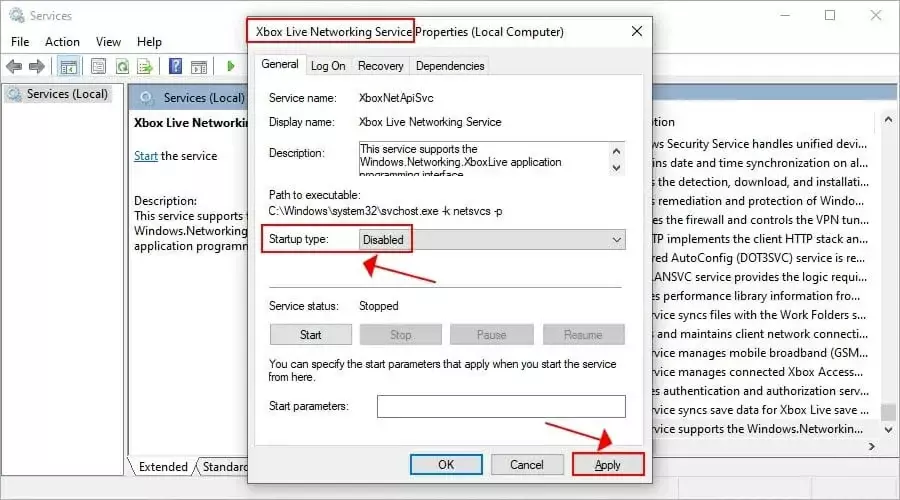
- Παω σε Υπηρεσίες και εντοπίστε Υπηρεσία δικτύωσης Xbox Live (τελευταίο στη λίστα).
- Κάντε διπλό κλικ σε αυτήν την καταχώρηση και ορίστε Τύπος εκκίνησης προς την άτομα με ειδικές ανάγκες.
- Κάντε κλικ Ισχύουν.
- Κάντε επανεκκίνηση του υπολογιστή σας.
Η υπηρεσία δικτύωσης Xbox Live χρησιμοποιεί το πρωτόκολλο IPsec για λειτουργίες συνομιλίας και πολλών παικτών. Ωστόσο, το Windows 10 L2TP VPN χρησιμοποιεί επίσης IPsec. Και πολλοί ISP δεν επιτρέπουν δύο ή περισσότερες ταυτόχρονες συνδέσεις IPsec.
Επομένως, μπορείτε να απενεργοποιήσετε την υπηρεσία δικτύωσης Xbox Live για να διορθώσετε αυτό το πρόβλημα, ειδικά εάν δεν παίζετε παιχνίδια Xbox για πολλούς παίκτες. Αυτό είναι επίσης μια λύση διορθώστε το σφάλμα VPN 809.
Συμπερασματικά, οι 12 παραπάνω λύσεις θα σας βοηθήσουν εάν δεν μπορείτε να συνδεθείτε στο L2TP VPN στα Windows 10. Ωστόσο, εάν δεν θέλετε να ανησυχείτε πια για τέτοια προβλήματα, σας προτείνουμε να παραλείψετε στο 13ο βήμα και να χρησιμοποιήσετε PIA αντι αυτου. Είναι επίσης το καλύτερο VPN για το Google Chrome.
© Copyright Windows Report 2021. Δεν σχετίζεται με τη Microsoft

